Και οι δύο PNG και JPG (ή JPEG) είναι οι πιο επικρατέστερες μορφές αποθήκευσης ψηφιακών εικόνων, αν και οι διαφορές μεταξύ PNG και JPG είναι αρκετά.
Το μεγαλύτερο χαρακτηριστικό του PNG ( Portable Network Graphics ) είναι ότι υποστηρίζει διαφάνεια, η οποία επιτρέπει ένα διαφανές φόντο για τα γραφικά σας. Αυτό προσφέρει τεράστια ευκολία για την τελευταία επεξεργασία εικόνων και αναδημιουργία. Εν τω μεταξύ, το PNG είναι μια μορφή αρχείου συμπίεσης χωρίς απώλειες που δεν θα θυσιάσει πολλή ποιότητα εικόνας. Αυτά τα δύο χαρακτηριστικά κάνουν το PNG μια καλή επιλογή για την αποθήκευση σχεδίων γραμμής, γραφικών και κειμένων σε σχετικά μικρά μεγέθη αρχείων.
Το JPG είναι μια απώλεια συμπιεσμένης μορφής εικόνας που έχει λόγο συμπίεσης 10: 1, πράγμα που σημαίνει ότι ορισμένες περιττές πληροφορίες διαγράφονται οριστικά, έτσι ώστε αυτή η μορφή να μην καταλαμβάνει πολύ χώρο, αλλά αυτό σημαίνει επίσης ότι κάποια ποιότητα θα διακυβευθεί όταν αποθηκεύεται μια εικόνα ως μορφή JPG. Ωστόσο, για κοινή χρήση εικόνων στο διαδίκτυο, ειδικά σε πλατφόρμες κοινωνικών μέσων, το JPG εξακολουθεί να είναι η πιο δημοφιλής μορφή λόγω της αξιοπρεπούς ισορροπίας του μεγέθους του αρχείου και της ποιότητας της εικόνας.
Λοιπόν, πώς να μετατρέψετε PNG σε JPG εάν χρειαστεί να αλλάξουμε τη μορφή αποθήκευσης εικόνας; Σε αυτήν την ανάρτηση, θα παραθέσουμε τους κορυφαίους 6 μετατροπείς PNG σε JPG που λειτουργούν εύκολα και αποτελεσματικά για εσάς.
Περιεχόμενα
Zamzar
Ως διαδικτυακή πλατφόρμα μετατροπής εγγράφων, η Zamzar υποστηρίζει εκατοντάδες μορφές αρχείων, περιλαμβάνονται σίγουρα PNG σε JPG. Εκτός από τη μετατροπή τοπικών εικόνων, το Zamzar σάς επιτρέπει επίσης να μετατρέψετε ένα PNG από οπουδήποτε στο Διαδίκτυο χωρίς να το κατεβάσετε πρώτα. Αντιγράψτε τον σύνδεσμο URL της εικόνας PNG και επικολλήστε τον στον μετατροπέα, τότε ο Zamzar θα αναλάβει τα υπόλοιπα.
Βήμα 1. Σύρετε τις εικόνες PNG που θέλετε να μετατρέψετε σε JPG και, στη συνέχεια, ρίξτε τις στον μετατροπέα. Ή μπορείτε να κάνετε κλικ στο κουμπί "Προσθήκη αρχείων" και στη συνέχεια να επιλέξετε αρχεία από τον υπολογιστή, το φορητό υπολογιστή ή το κινητό σας. Η ουρά αρχείων των εικόνων που έχετε επιλέξει θα αναφέρεται παρακάτω.

Βήμα 2. Βεβαιωθείτε ότι η μορφή εξόδου έχει οριστεί ως "JPG".
Βήμα 3. Κάντε κλικ στο κουμπί "Μετατροπή τώρα" στην κεντρική δεξιά ενότητα. Εάν προσπαθείτε να μετατρέψετε τόνους εικόνων που ενδέχεται να είναι χρονοβόρες, μπορείτε να επιλέξετε την καρτέλα "Email όταν τελειώσετε" και να εισαγάγετε τη διεύθυνση email σας. Τότε μπορείτε να φύγετε για να κάνετε άλλη δουλειά. Το Zamzar θα στείλει το σύνδεσμο λήψης στο email σας όταν ολοκληρωθεί η μετατροπή.
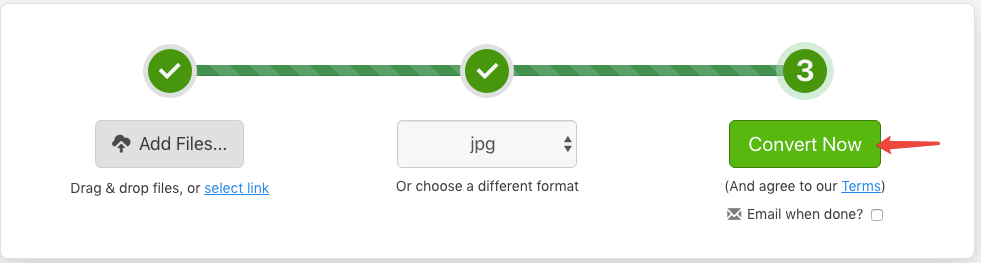
- Πλεονεκτήματα : Υποστηρίζει μέσω ηλεκτρονικού ταχυδρομείου το σύνδεσμο λήψης.
- Μειονεκτήματα : Δεν είναι δυνατή η λήψη των αρχείων JPG που έχουν μετατραπεί ταυτόχρονα.
png2jpg.com
Όσο ευθεία, όπως λέει το όνομά του, το png2jpg.com είναι μια διαδικτυακή υπηρεσία που μετατρέπει το PNG σε JPG στην ειδικότητα. Αυτός ο μετατροπέας είναι 100% δωρεάν και δεν απαιτείται εγγραφή και μπορείτε να μετατρέψετε έως και 20 εικόνες κάθε φορά.
Βήμα 1. Κάντε κλικ στο κουμπί "ΑΠΟΣΤΟΛΗ ΑΡΧΕΙΩΝ" και ο διακομιστής θα μεταβεί στην τοπική συσκευή σας. Επιλέξτε τις εικόνες PNG που θέλετε να μετατρέψετε και, στη συνέχεια, πατήστε το κουμπί "Άνοιγμα". Επίσης, μπορείτε να σύρετε τις εικόνες προορισμού στην περιοχή απόθεσης για να ξεκινήσετε τη μεταφόρτωση αρχείων.

Βήμα 2. Ο μετατροπέας θα ανεβάσει αυτόματα και θα μετατρέψει τις εικόνες που θα επιλέξετε μία προς μία, μπορείτε να δείτε τη διαδικασία στην κύρια διεπαφή. Όταν ολοκληρωθεί η μετατροπή, μπορείτε να κατεβάσετε τις εικόνες JPG που έχουν μετατραπεί μία προς μία πατώντας το εικονίδιο "Λήψη" στις μικρογραφίες προεπισκόπησης ή να τις κατεβάσετε μαζί πατώντας το κουμπί "ΛΗΨΗ ΟΛΩΝ" στο κάτω μέρος της διεπαφής.
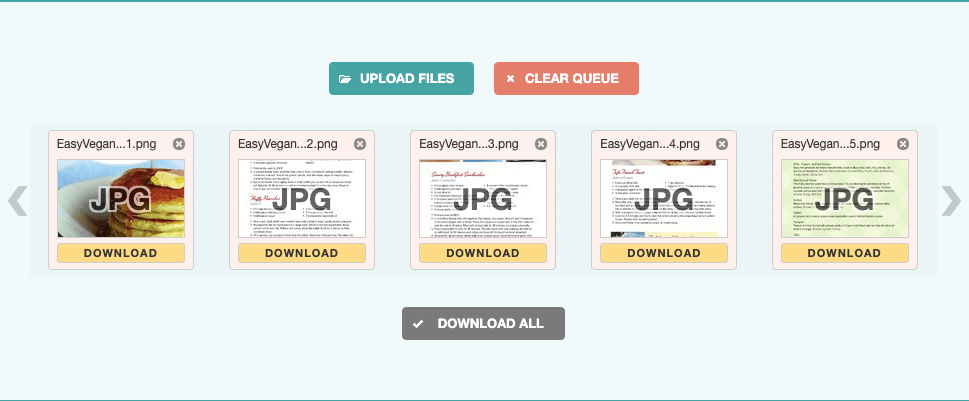
- Πλεονεκτήματα : Γρήγορη ταχύτητα μετατροπής.
- Μειονεκτήματα : 20 περιορισμοί εικόνων PNG ταυτόχρονα.
Soda PDF Online
Το Soda PDF Online είναι μια εφαρμογή ιστού που βοηθά τους χρήστες PDF να επεξεργαστούν, να μετατρέψουν και να δημιουργήσουν PDF online σε οποιαδήποτε συσκευή. Αυτό που κάνει το Soda PDF Online να ξεχωρίζει είναι η συμβατότητα του Google Drive και του Dropbox, εκτός από την εξαιρετική απόδοση μετατροπής. Το Soda PDF προσφέρει επίσης μια έκδοση για επιτραπέζιους υπολογιστές εάν πρέπει να εργαστείτε εκτός σύνδεσης. Δείτε πώς μπορείτε να μετατρέψετε PNG σε JPG με Soda PDF Online σε δύο απλά βήματα.
Βήμα 1. Πατήστε το κουμπί "ΕΠΙΛΕΞΤΕ ΑΡΧΕΙΟ" για να ανεβάσετε τις φωτογραφίες PNG από τη συσκευή σας ή σύρετε τις φωτογραφίες στην περιοχή "DROP FILES ΕΔΩ".
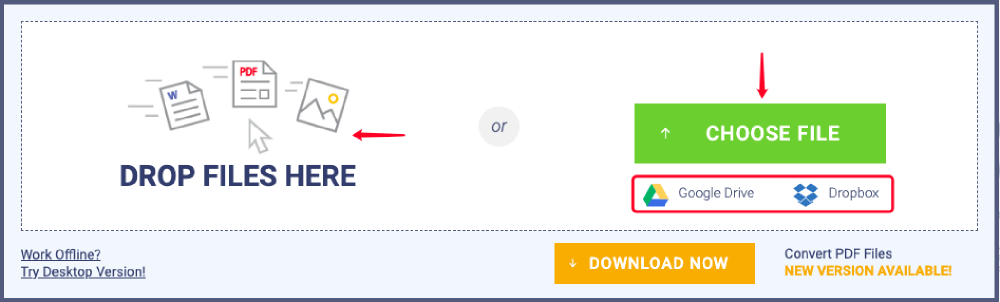
Βήμα 2. Κάθε αρχείο που ανεβάζετε θα μετατραπεί σε JPG αμέσως. Μόλις ολοκληρωθεί η μετατροπή, ο διακομιστής θα ανακατευθύνει σε μια σελίδα αποτελεσμάτων. Μπορείτε να επιλέξετε να αποθηκεύσετε το JPG που έχει μετατραπεί σε τοπικό αρχείο πατώντας το κουμπί "Λήψη" ή να στείλετε το σύνδεσμο λήψης στο email σας εισάγοντας μια διεύθυνση email και πατώντας το κουμπί "ΑΠΟΣΤΟΛΗ".
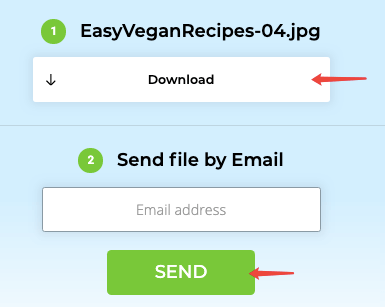
- Πλεονεκτήματα : Υποστηρίζονται το Google Drive και το Dropbox .
- Μειονεκτήματα : Μετατρέπει μόνο μία εικόνα PNG κάθε φορά.
Hipdf
Ένας άλλος εξαιρετικός μετατροπέας PNG σε JPG που συνιστούμε ανεπιφύλακτα είναι το Hipdf, ο οποίος είναι πιθανώς ο ευκολότερος τρόπος μετατροπής PNG σε JPG online δωρεάν. Εκτός αυτού, το Hipdf επιτρέπει επίσης στους χρήστες να μετατρέπουν PDF σε Word , Excel, PPT, RTF κ.λπ. και να συμπιέζουν PDF , συγχώνευση PDF κ.λπ.
Βήμα 1. Πατήστε "ΕΠΙΛΕΞΤΕ ΑΡΧΕΙΟ" για να επιλέξετε τις εικόνες PNG που θέλετε να μετατρέψετε ή απευθείας μεταφορά και απόθεση των αρχείων στον μετατροπέα.
Βήμα 2. Όταν ολοκληρωθεί η διαδικασία μεταφόρτωσης, κάντε κλικ στο κουμπί "ΜΕΤΑΦΟΡΑ" για να ξεκινήσετε τη μετατροπή.
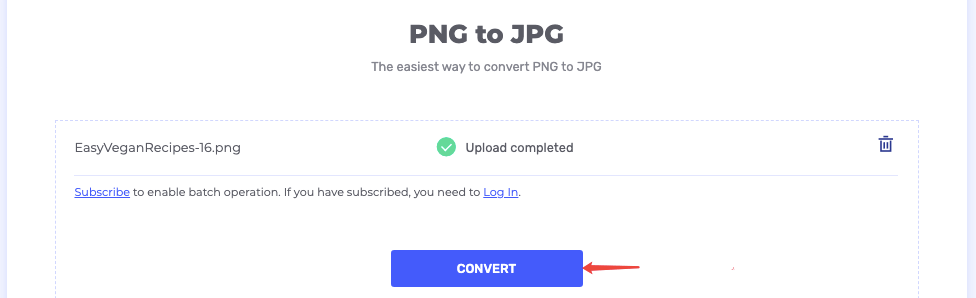
Βήμα 3. Θα εμφανιστεί ένας σύνδεσμος λήψης στη διεπαφή μόλις ολοκληρωθεί η μετατροπή. Πατήστε το κουμπί "Λήψη" για να αποθηκεύσετε το JPG που έχει μετατραπεί σε οποιοδήποτε σημείο θέλετε. Επίσης, μπορείτε να το εξαγάγετε στο Google Drive, το Dropbox και το Box ή να το μοιραστείτε στο Facebook, το Twitter και το Linkedin.
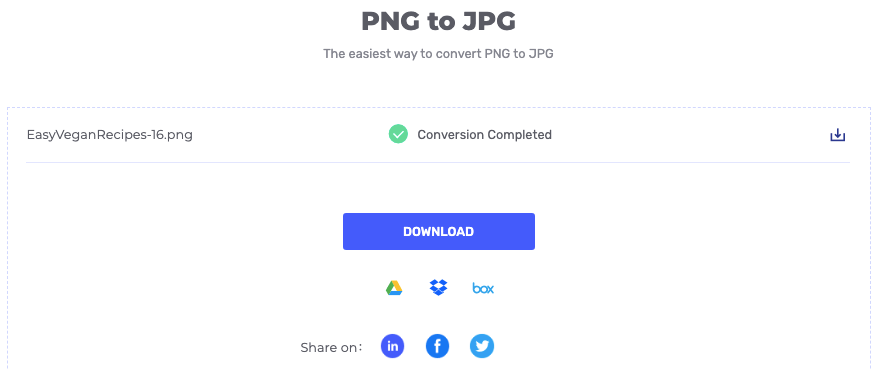
- Πλεονεκτήματα : Ενσωμάτωση με το Google Drive, Dropbox, OneDrive και Box.
- Μειονεκτήματα : Δεν υποστηρίζονται πολλές μετατροπές PNG σε JPG.
Preview (Mac)
Οι τέσσερις πρώτοι μετατροπείς που προτείνουμε είναι διαδικτυακοί, αλλά πώς να μετατρέψετε PNG σε JPG σε Mac όταν δεν έχουμε σύνδεση στο Διαδίκτυο; Ευτυχώς για χρήστες Mac, μπορείτε να ανατρέξετε στην ενσωματωμένη Preview εφαρμογής. Η εφαρμογή Preview είναι ο προεπιλεγμένος επεξεργαστής εγγράφων όταν δεν έχετε εγκατεστημένα άλλα ειδικά προγράμματα στον υπολογιστή σας Mac. Και η δυνατότητα "Εξαγωγή ως" σάς επιτρέπει να μετατρέπετε έγγραφα σε διαφορετικές μορφές, όπως PNG σε JPG. Τώρα ας δούμε πώς λειτουργεί.
Βήμα 1. Κάντε δεξί κλικ σε οποιαδήποτε εικόνα PNG θέλετε να μετατρέψετε και επιλέξτε "Άνοιγμα με"> "Preview".

Βήμα 2. Μεταβείτε στο "Αρχείο"> "Εξαγωγή". Θα ανοίξει ένα παράθυρο διαλόγου "Εξαγωγή ως". Επιλέξτε "JPEG" στην επιλογή "Μορφή". Στη συνέχεια, ορίστε την ποιότητα της εικόνας εξόδου και επιλέξτε έναν προορισμό για την αποθήκευση της εικόνας JPG εξόδου και, στη συνέχεια, κάντε κλικ στο κουμπί "Αποθήκευση". Τώρα η φωτογραφία PNG σας έχει μετατραπεί σε JPG και αποθηκεύτηκε στην τοποθεσία που επιλέξατε.
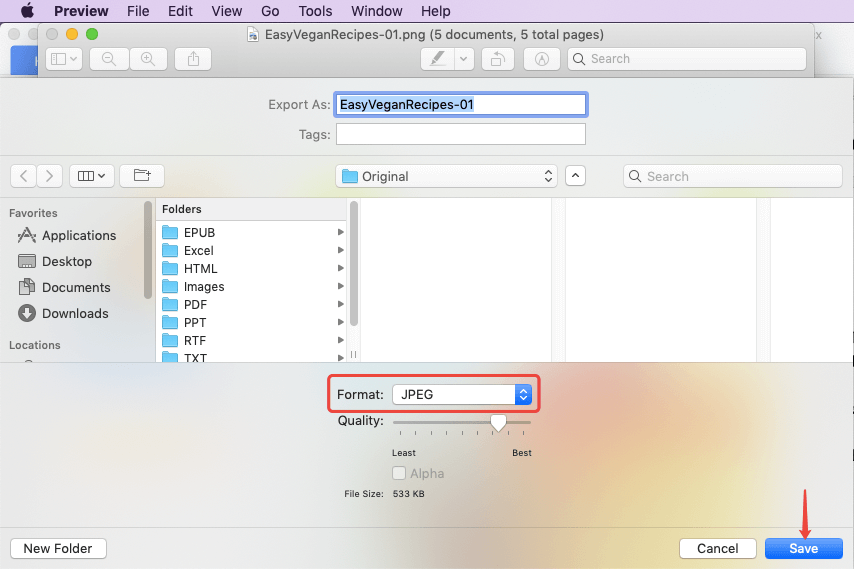
- Πλεονεκτήματα : Δεν απαιτείται λήψη και δεν απαιτείται Διαδίκτυο.
- Μειονεκτήματα : Μετατρέψτε μόνο ένα PNG σε JPG ανά φορά.
Paint (Windows)
Για τους χρήστες των Windows, υπάρχει επίσης ένα ενσωματωμένο εργαλείο που ονομάζεται Paint που μπορεί να σας βοηθήσει να μετατρέψετε PNG σε JPG δωρεάν. Τώρα ας δούμε την ευκολότερη λύση για το πώς να μετατρέψετε PNG σε JPG στα Windows.
Βήμα 1. Ανοίξτε την εικόνα PNG με το Paint στον υπολογιστή σας των Windows.
Βήμα 2. Μεταβείτε στο "Αρχείο"> "Αποθήκευση ως"> "JPEG εικόνα".
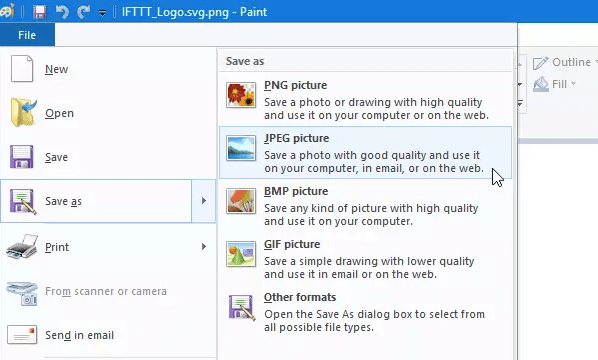
Βήμα 3. Ονομάστε την εικόνα JPG και επιλέξτε μια τοποθεσία για να την αποθηκεύσετε και, στη συνέχεια, κάντε κλικ στο κουμπί "Αποθήκευση" για να ολοκληρώσετε τη μετατροπή. Ολοκληρώθηκε! Όσο απλό μπορείτε να φανταστείτε.
- Πλεονεκτήματα : Δεν απαιτείται εγκατάσταση 3 μερών ή σύνδεση στο Διαδίκτυο.
- Μειονεκτήματα : Μετατρέψτε μόνο ένα PNG σε JPG ανά φορά.
Συμπερασματικά, αν ψάχνετε για μια εύκολη εφαρμογή για τη μετατροπή μιας εικόνας PNG σε JPG, απλώς πηγαίνετε για Preview σε Mac ή Paint σε Windows. Για πολλαπλές μετατροπές εικόνων PNG σε JPG, οι μετατροπείς στο διαδίκτυο όπως το Zamzar , png2jpg.com , Soda PDF Online και Hipdf είναι όλες αξιοπρεπείς επιλογές.
'Ηταν αυτό το άρθρο χρήσιμο? Ευχαριστούμε για την ανταπόκρισή σας!
ΝΑΙ Ή ΟΧΙ
































Σχόλιο